Mod_pagespeedは、Linux上のApacheWebサーバーの速度を向上させるために使用できるApacheモジュールです。 Mod_pagespeedには、パフォーマンスを向上させるためにWebページを自動的に最適化するいくつかのフィルターがあります。 Fedora、RHEL、Debian、Ubuntu、CentOSなどのいくつかのオペレーティングシステムをサポートしています。 Mod_pagespeedモジュールでは、既存のコンテンツを変更する必要はありません。つまり、すべての内部最適化とファイルへの変更はサーバー側で行われます。
このチュートリアルでは、Ubuntu18.04サーバーにApacheを使用してMod_pagespeedをインストールする方法を学習します。
- Ubuntu18.04を実行しているサーバー。
- 静的IPアドレス192.168.0.104がサーバーに設定されています
- サーバーにルートパスワードが設定されています。
開始する前に、システムを最新バージョンに更新する必要があります。これを行うには、次のコマンドを実行します。
apt-get update -y
apt-get upgrade -y
サーバーが更新されたら、サーバーを再起動して変更を適用します。
ApacheWebサーバーをインストールする
まず、ApacheWebサーバーをシステムにインストールする必要があります。次のコマンドを実行するだけでインストールできます:
apt-get install apache2 -y
インストールが完了したら、次のコマンドを使用してApacheサービスを開始し、起動時に開始できるようにします。
systemctl start apache2
systemctl enable apache2
終了したら、次のステップに進むことができます。
Mod_pagespeedモジュールをインストール
まず、公式WebサイトからMod_pagespeedの最新バージョンをダウンロードする必要があります。次のコマンドで実行できます:
wget https://dl-ssl.google.com/dl/linux/direct/mod-pagespeed-stable_current_amd64.deb
ダウンロードが完了したら、次のコマンドを実行してインストールします。
dpkg -i mod-pagespeed-stable_current_amd64.deb
インストールが正常に完了したら、Apacheサービスを再起動して、すべての変更を適用します。
systemctl restart apache2
これで、次のコマンドを使用してMod_pagespeedモジュールを確認できます。
curl -D- localhost | head
次の出力が表示されます。
% Total % Received % Xferd Average Speed Time Time Time Current
Dload Upload Total Spent Left Speed
0 0 0 0 0 0 0 0 --:--:-- --:--:-- --:--:-- 0HTTP/1.1 200 OK
Date: Sat, 11 May 2019 04:58:26 GMT
Server: Apache/2.4.29 (Ubuntu)
Accept-Ranges: bytes
X-Mod-Pagespeed: 1.13.35.2-0
Vary: Accept-Encoding
Cache-Control: max-age=0, no-cache, s-maxage=10
Content-Length: 10089
Content-Type: text/html; charset=UTF-8
100 10089 100 10089 0 0 182k 0 --:--:-- --:--:-- --:--:-- 185k
Mod_pagespeedWebインターフェイスの構成
Mod_pagespeedモジュールは、サーバーの状態を表示するためのシンプルでユーザーフレンドリーなWebインターフェイスを提供します。 /pagespeed.confファイルを作成することでMod_pagespeedWebインターフェイスを有効にできます:
nano /etc/apache2/mods-available/pagespeed.conf
次の行を追加します:
<Location /pagespeed_admin>
Order allow,deny
Allow from localhost
Allow from 127.0.0.1
Allow from all
SetHandler pagespeed_admin
</Location>
<Location /pagespeed_global_admin>
Order allow,deny
Allow from localhost
Allow from 127.0.0.1
Allow from all
SetHandler pagespeed_global_admin
</Location>
終了したら、ファイルを保存して閉じます。次に、Apacheサービスを再起動して、すべての変更を適用します。
systemctl restart apache2
完了したら、Mod_pagespeedWebインターフェイスへのアクセスに進むことができます。
Mod_pagespeedWebインターフェイスにアクセス
次に、Webブラウザーを開き、URLhttp://192.168.0.104/pagespeed_adminを入力します。次のページにリダイレクトされます:
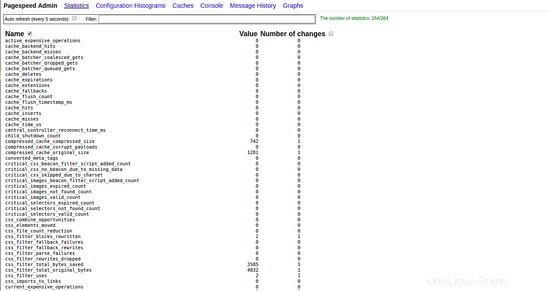
統計
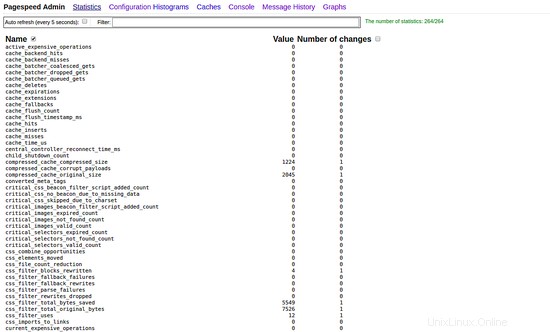
構成
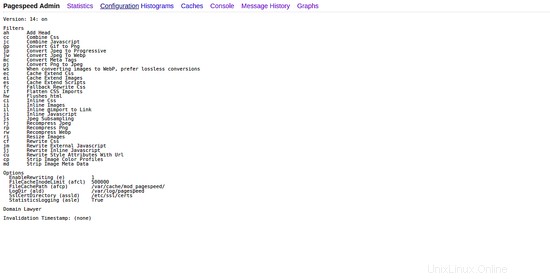
ヒストグラム
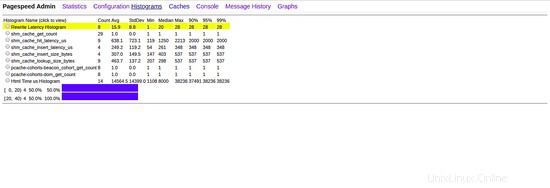
コンソール
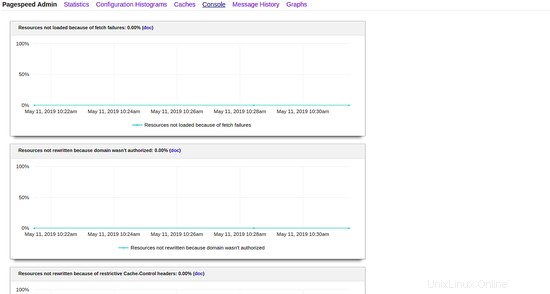
メッセージ 歴史
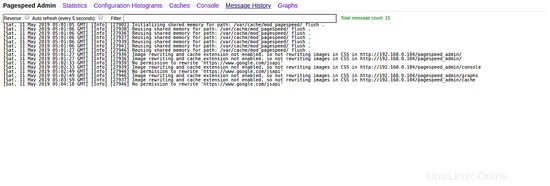
グラフ
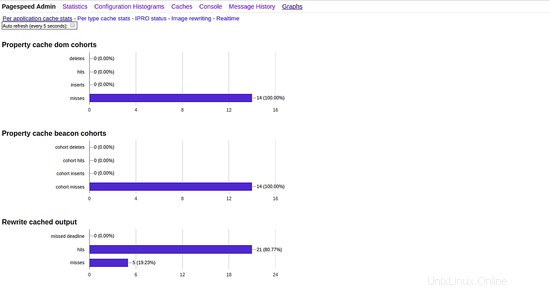
おめでとう! Ubuntu18.04サーバーにApacheを使用してMod_pagespeedを正常にインストールしました。